Veel iPhone-gebruikers klaagden dat hun apparaten soms zonder enige reden trilden, piepen of piepen. Het lijkt erop dat je je iPhone aanzet Niet storen-modus is het enige dat het probleem snel oplost. Maar dat is geen praktische oplossing. Laten we eens kijken hoe u dit probleem permanent kunt oplossen.
Inhoud
-
Waarom blijft mijn iPhone zonder reden trillen of piepen?
- Controleer je geluidsinstellingen
- Uitloggen bij e-mail
- Update uw apparaat en apps
- Herstel je iPhone
- Conclusie
- Gerelateerde berichten:
Waarom blijft mijn iPhone zonder reden trillen of piepen?
Controleer je geluidsinstellingen
Als sommige van je geluidsinstellingen zijn ingesteld op "Trillen", zou dat kunnen verklaren waarom je iPhone willekeurig trilt. Ga naar Instellingen, selecteer Geluiden, en ga naar Geluiden en trillingspatronen.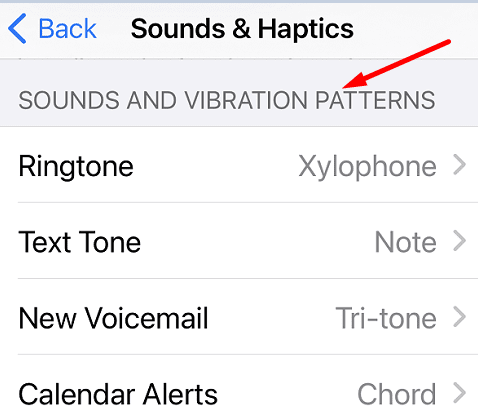
Controleer welke opties zijn ingesteld op Trillen, bewerk ze, start uw iOS-apparaat opnieuw op en controleer of het probleem aanhoudt. Als dat zo is, ga dan naar Instellingen, tik Toegankelijkheid, ga naar
Aanrakenen selecteer Trilling. Schakel deze optie tijdelijk uit en controleer of u verbeteringen opmerkt.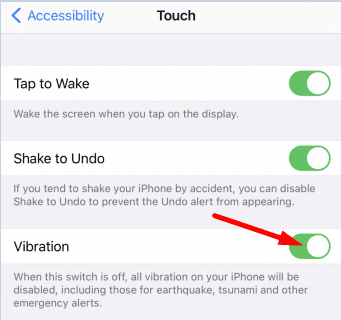
Uitloggen bij e-mail
Als Gmail uw primaire e-mailapp is, logt u uit bij de ingebouwde Mail-app. Ga naar Instellingen, selecteer Accounts en wachtwoorden, selecteer het account dat aan de Mail-app is gekoppeld en schakel Mail uit.
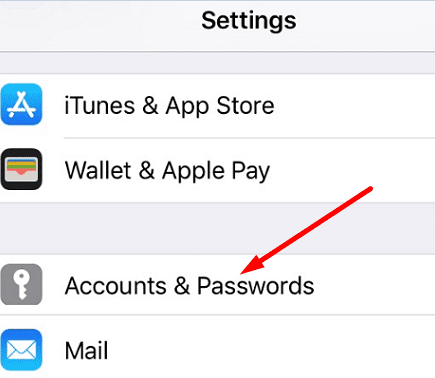
Update uw apparaat en apps
Controleer op updates en installeer de nieuwste app- en iOS-updates op uw apparaat. Ga naar Instellingen, tik Algemeenen selecteer Software-update om de nieuwste iOS-versie op uw terminal te installeren. Om uw apps bij te werken, opent u de App Winkelen tik op je profielfoto om alle beschikbare updates weer te geven. Druk op Update knop om ze te installeren.

Over apps gesproken, verwijder alle apps die je niet langer nodig hebt of gebruikt en start je iPhone opnieuw op.
Herstel je iPhone
Als het probleem zich blijft voordoen, probeert u uw iPhone terug te zetten naar de fabrieksinstellingen. Maar vergeet eerst niet om maak een back-up van uw gegevens.
Start iTunes op uw MacBook en sluit uw iPhone aan op uw computer. Selecteer uw iOS-apparaat en klik op de iPhone herstellen knop. Uw computer wist automatisch alle gegevens van uw iOS-apparaat en installeert de nieuwste iOS-versie opnieuw. Als alternatief kunt u ook gebruik Finder om je iPhone te synchroniseren en te herstellen.
Als het trillingsprobleem aanhoudt, neem contact op met Apple Support voor verdere hulp.
Conclusie
Als uw iPhone willekeurig trilt of piept zonder enige reden, installeer dan de nieuwste iOS- en app-updates en controleer de resultaten. Controleer vervolgens uw geluidsinstellingen en bewerk de opties die zijn ingesteld op "Trillen". Als het probleem zich blijft voordoen, schakelt u de optie Trillen in de toegankelijkheidsinstellingen uit. Als laatste redmiddel herstel je je iPhone. Klik op de onderstaande opmerkingen en laat ons weten welke van deze methoden voor u heeft gewerkt.